

 じょじお
じょじおSharepointリストでID列を表示する方法についてご紹介します。
この記事でわかること!
- Sharepointリスト(Microsoftリスト)で自動採番するID列を表示する方法がわかる。
- Sharepointリスト(Microsoftリスト)でビューを新規作成する方法がわかる。
Sharepointリストで自動採番する列をつくりたい。
Sharepointリスト(Microsoftリスト)を使っていると、自動採番する列をつくりたいと考えることがあると思います。実はSharepointリストはリストを新規作成するとIDという名前の自動採番列が自動的に作成されます。
ただ、ID列は標準では非表示になっています。これをリストのビューをカスタマイズしてID列を表示することでIDを確認することができます。
 ぽこがみさま
ぽこがみさま次のステップではID列を表示する方法について紹介します。
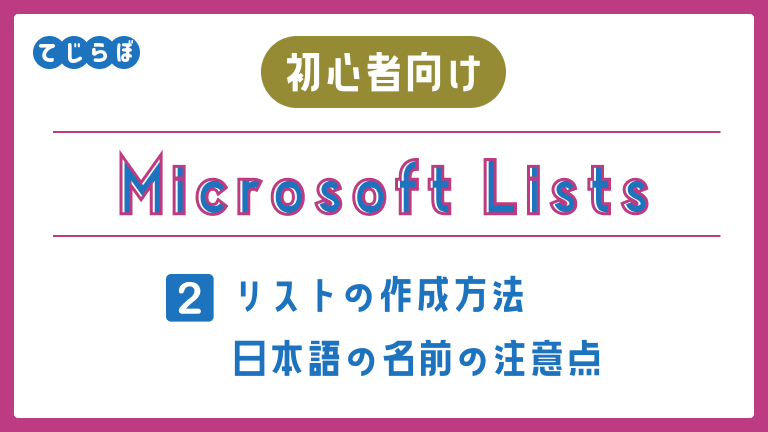
ID列を表示させる方法は?
 じょじお
じょじおID列を表示させてみましょう!
Sharepointリストを開きます。
今回はID列を表示するための新しいビューを作成したいと思います。
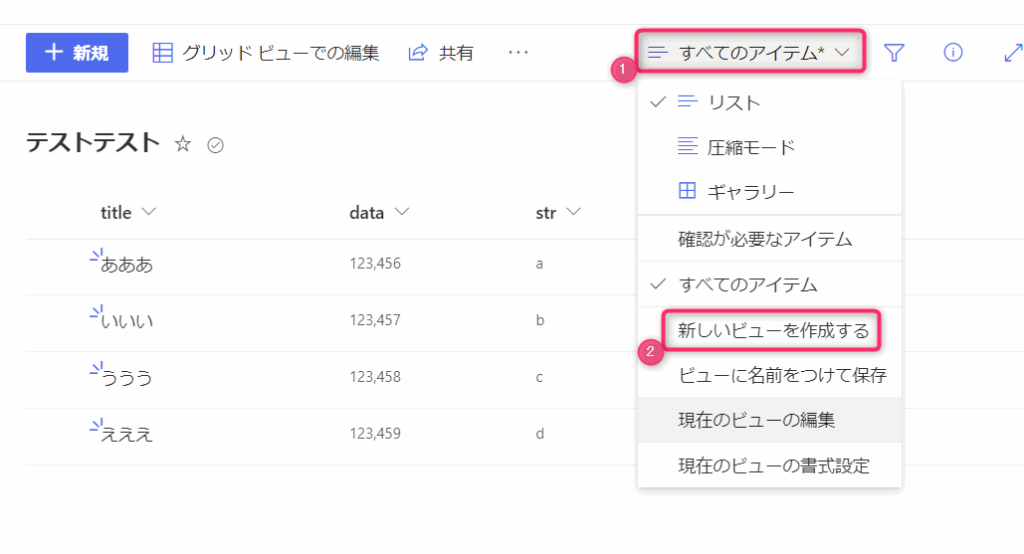
▲リスト上部の「すべてのアイテム」(デフォルトビューを変更していらっしゃる場合は違う名前が表示されている可能性があります。)をクリックして、「新しいビューを作成する」をクリックします。
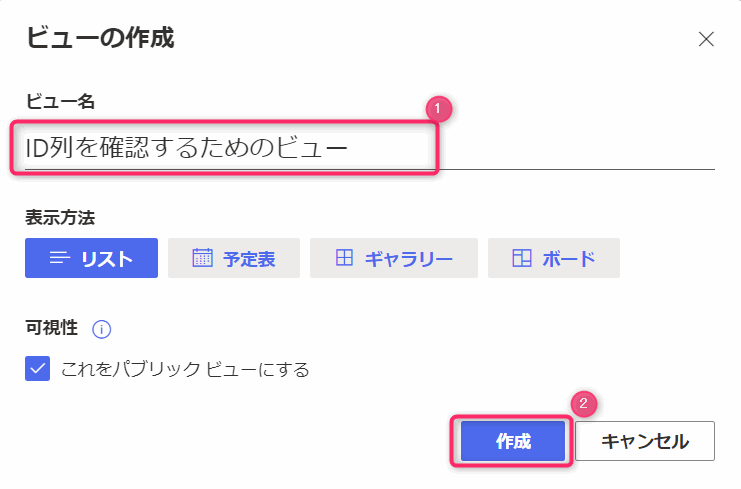
▲「ビューの作成」画面が表示されるので、ビュー名を適当に入力して「作成」をクリックします。今回は表示方法はリストにしています。
他のメンバーにこのビューを見てほしくない場合は、「これをパブリックビューにする」のチェックを外して自分だけのビューにしましょう。
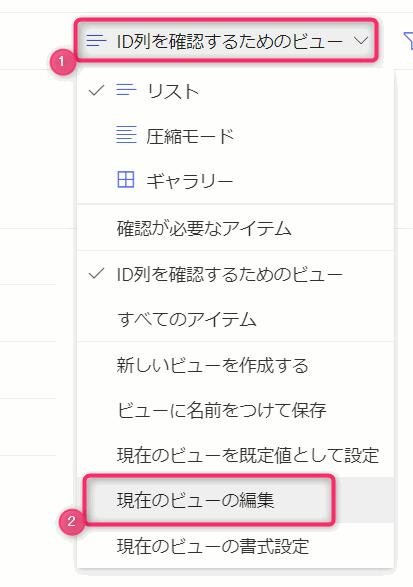
▲新規ビューが開きますので「現在のビューの編集」をクリックしてビューを編集します。
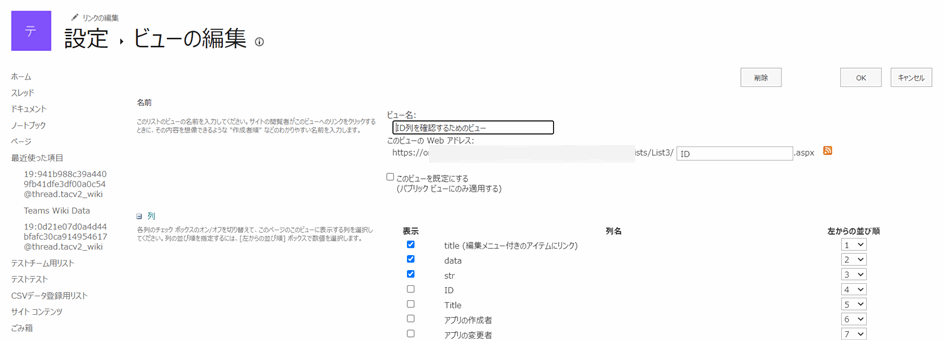
▲ビューの編集画面が開きます。
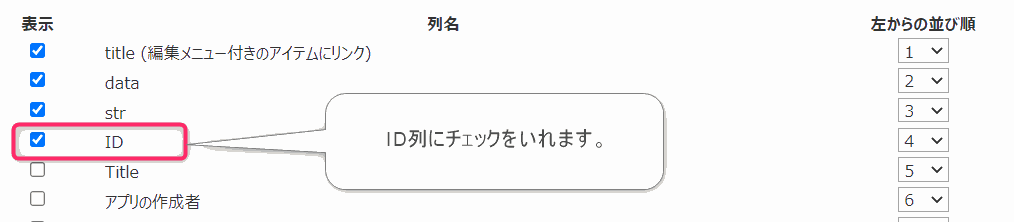
▲列の表示のセクションでID列を探してチェックをオンにします。

▲画面下部にある「OK」ボタンをクリックしてビューの編集画面を閉じます。
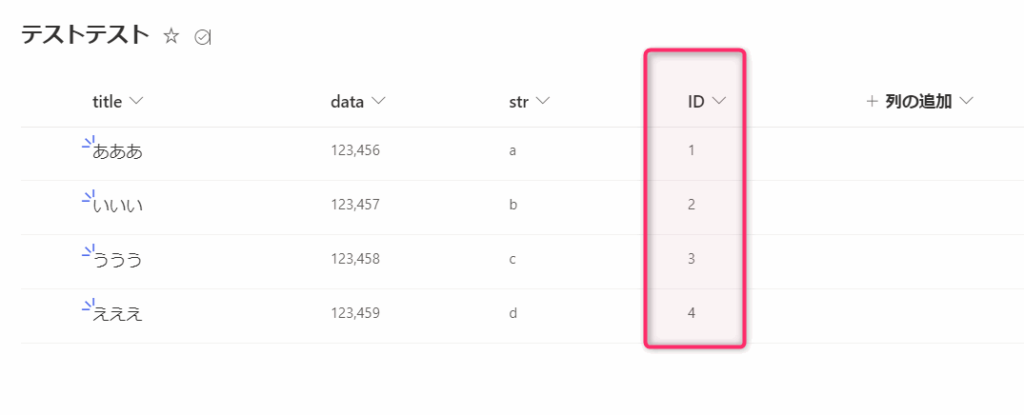
▲ビューにID列を確認することができます。このリストには4つのアイテムが登録されていますが、わたしが過去にデータの登録をしたときにはID列は入力していません。こっそりと自動的に採番されていたようです。
 じょじお
じょじおこのId列の値はPower Automate でリストを操作するときに必要になることが多いのでID列が確認できるビューを作っておくと良いかなと思います。
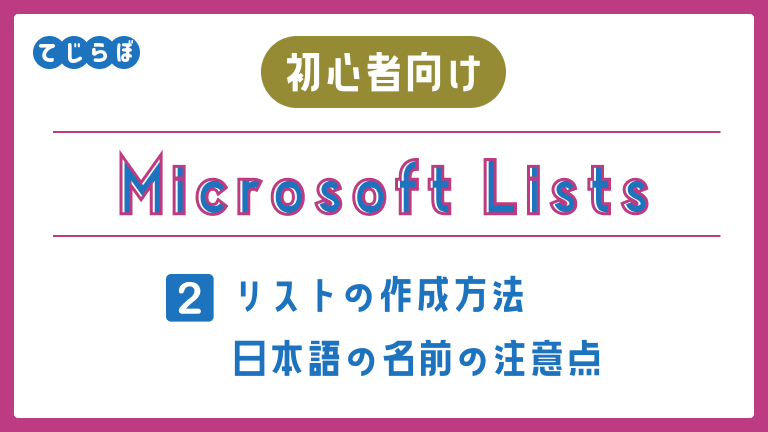
今回作成したビューを保持する場合は、リストを閉じる前にビューの保存を行うことを忘れないでください。
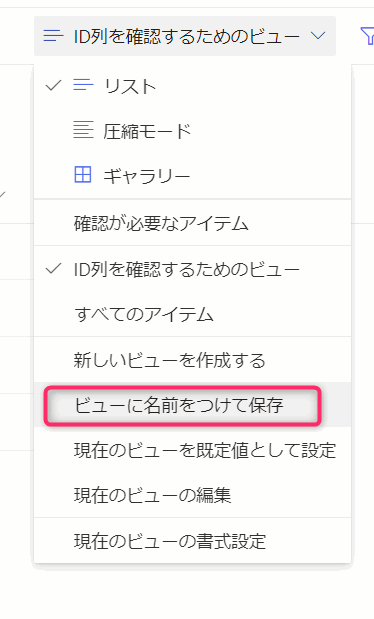
▲「ビューに名前をつけて保存」をクリックします。確認画面が表示されますので内容を確認して保存をしてください。
SharepointリストのID列の役割
 じょじお
じょじおID列はその名前のとおりリストの各アイテム(項目)を識別するための識別子として使われる重要な列です。
 ぽこがみさま
ぽこがみさま下記のような特徴があるよ。
ID列の特徴
Sharepointリスト ID列の特徴
- 数値型
- 重複は許容されない(ユニーク)
- 列を削除できない
- リスト作成時に自動作成される。
- デフォルトのビューでは非表示になっている。
- Power Automate でアイテムを取得する時に使う。(「項目の取得」アクションとか。)
- アイテムを削除した場合、そのアイテムに振られていたIDは欠番となる。新規アイテムには使われない。
- 命名規則をカスタマイズできない。
関連記事
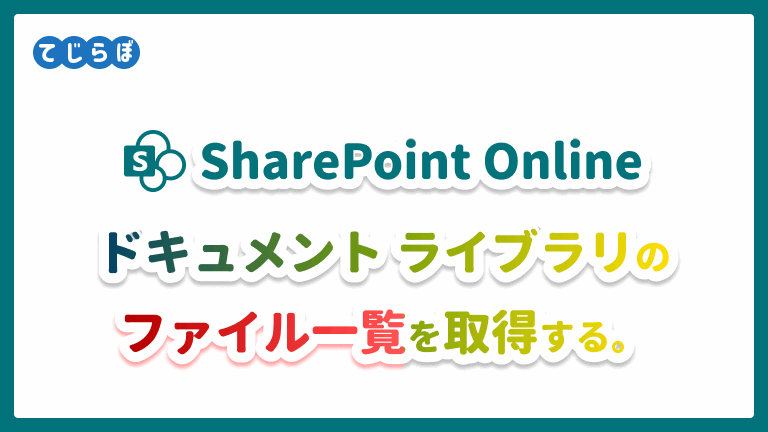

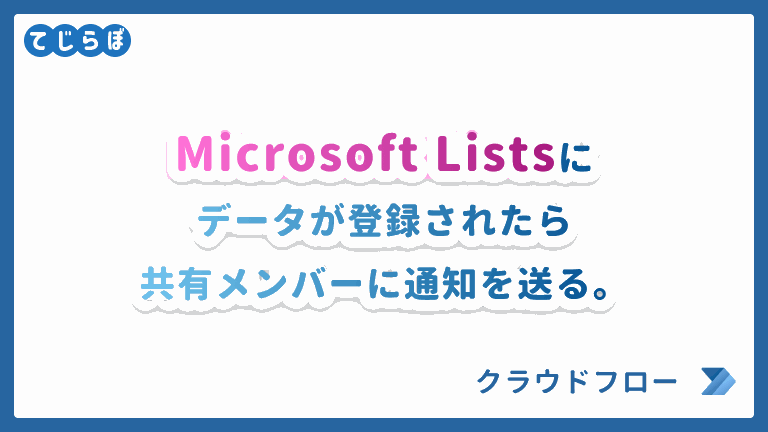
まとめ
 じょじお
じょじお以上Sharepointリストで自動採番してくれるID列を表示させる方法についてご紹介しました。
 ぽこがみさま
ぽこがみさまこのブログではRPA・ノーコードツール・VBA/GAS/Pythonを使った業務効率化などについて発信しています。
参考になりましたらブックマーク登録お願いします!
Power Automate学習教材
▲Kindleと紙媒体両方提供されています。デスクトップフロー、クラウドフロー両方の解説がある書籍です。解説の割合としてはデスクトップフロー7割・クラウドフロー3割程度の比率となっています。両者の概要をざっくり理解するのにオススメです。
▲Power Automate for Desktopの基本をしっかり学習するのにオススメです。この本の一番のメリットはデモWebシステム・デモ業務アプリを実際に使ってハンズオン形式で学習できる点です。本と同じシステム・アプリを使って学習できるので、本と自分の環境の違いによる「よく分からないエラー」で無駄に躓いて挫折してしまう可能性が低いです。この点でPower Automate for desktopの一冊目のテキストとしてオススメします。著者は日本屈指のRPAエンジニア集団である『ロボ研』さんです。
▲Power Automate クラウドフローの入門書です。初心者の方には図解も多く一番わかりやすいかと個人的に思っています。
Microsoft 365/ Power Automate / Power Platform / Google Apps Script…
▲Udemyで数少ないPower Automateクラウドフローを主題にした講座です。セール時は90%OFF(1200円~2000円弱)の価格になります。頻繁にセールを実施しているので絶対にセール時に購入してくださいね。満足がいかなければ返金保証制度がありますので安心してご購入いただけます。




